Teinte2 est un panneau léger conçu pour être utilisé principalement avec Openbox, n'a pas besoin de bibliothèques GTK ni Qt et il est hautement configurable.
Le fait est qu'il n'a pas de bouton pour supprimer le menu des applications et que lorsque vous avez un programme maximisé, cela peut être assez ennuyeux.
Ce que nous allons utiliser
- libération Tint2 SVN pour les utilisateurs d'Arch (c'est dans l'AUR) puisque la version repos ne prend pas en charge les lanceurs et crée également des processus zombies; dans Debian, vous pouvez utiliser celui qui vient dans vos dépôts officiels; dans d'autres distributions, je ne sais pas 😛
- L'outil xdotool, qui simule les entrées souris et clavier.
- xev pour identifier les touches sur lesquelles nous appuyons. Il est généralement installé avec les utilitaires graphiques du serveur.
rc.xml
Vous devez d'abord définir un raccourci clavier pour afficher le menu Openbox. Nous faisons cela en éditant le fichier ~ / .config / openbox / rc.xml. Par exemple:
xdotool
Continuez d'essayer avec xdotool. Nous continuons avec l'exemple ci-dessus:
xdotool key super+Escape
Cette commande vous dit de simuler la combinaison de touches 'super' ou "Windows" et "Esc ', qui appelle et exécute l'action que nous avions précédemment configurée dans le rc.xml Openbox, affichant le menu.
Comme vous l'avez peut-être remarqué, les «noms» des touches varient. Dans Openbox, c'est «W» tandis que xdotool le détecte comme «super», mais il s'agit d'essayer des noms.
xev
Et si je ne sais pas comment s'appelle une clé? entrer ici xev. Cet outil nous renseigne sur les actions des périphériques d'entrée dans une fenêtre X. Exécutez simplement xev dans un terminal et commencez à appuyer sur les touches et à déplacer la souris dans la fenêtre qui apparaît.
Pichet
La prochaine chose sera de créer un fichier .desktop qui sert à spécifier comment une application doit être lancée, quelle icône utiliser pour son entrée de menu, etc.
sudo nano /usr/share/applications/tint2-button.desktop
Nous ajoutons ceci:
[Desktop Entry]
Encoding=UTF-8
Name=Tint2 Openbox Menu
Comment=Tint2 Openbox Menu
X-GNOME-FullName=Openbox Menu
Exec=xdotool key super+Escape ## AQUÍ LA COMBINACIÓN QUE ELIGIERON
Terminal=false
X-MultipleArgs=false
Type=Application
Icon=/usr/share/pixmaps/start-here-arch.png ## AQUÍ PONEN LA RUTA A SU ÍCONO
Categories=Menu;
StartupNotify=true
Teinte2
Il ne reste plus qu'à ajouter le lanceur au panneau en éditant le fichier ~ / .config / tint2 / tint2rc avec quelque chose comme ça:
#---------------------------------------------
# PANEL
#---------------------------------------------
panel_monitor = all
panel_position = top center
panel_items = LTSC ## EN ESTA PARTE CONFIGURAN EL ORDEN DE LOS ELEMENTOS
panel_size = 100% 30
panel_margin = 0 0
panel_padding = 0 0 0
font_shadow = 0
panel_background_id = 1
wm_menu = 0
#---------------------------------------------
# LAUNCHERS
#---------------------------------------------
launcher_icon_theme = AwOkenDark ## REEMPLAZEN CON SU TEMA DE ÍCONOS
launcher_padding = 2 2 0
launcher_background_id = 0
launcher_icon_size = 24
launcher_item_app = /usr/share/applications/tint2-button.desktop
Nous redémarrons le panneau et c'est tout.

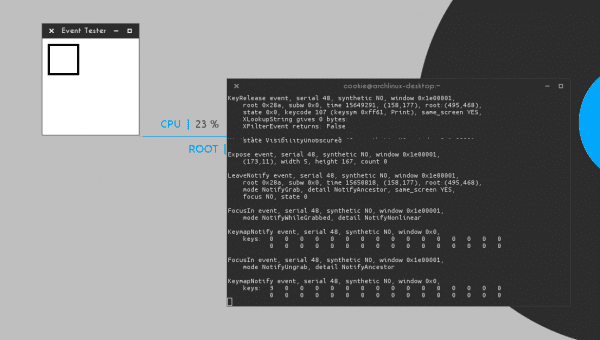

BRILLANT!!!! Je n'ai pas d'autres mots. U_U
Cela ne m'est jamais venu à l'esprit, applaudissements! Je veux même retourner sur Openbox et mettre KDE de côté 🙂
Merci 😀 bien qu'en réalité l'idée ne soit pas mon origine, je l'ai rencontrée il y a longtemps via les # forums!
Mille merci! Comment cette astuce était-elle manquante?
Avec la beauté et la simplicité de cette astuce, j'ai oublié de mentionner que vous pouvez accéder directement au bureau CrunchBang en utilisant la combinaison de touches: Super + D / Win + D (c'est la même combinaison décrite pour différents utilisateurs).
Faites le test, ouvrez deux, trois, quatre ou autant de fenêtres que vous le souhaitez, puis appuyez sur Super + D et vous serez situé directement sur le bureau avec toutes les fenêtres minimisées.
Ou vous pouvez configurer l'action du clic droit sur l'horloge:
#---------------------------------------------# CLOCK
#---------------------------------------------
time1_format = %R
time1_font = DS-Digital Bold 17
clock_font_color = #454545 95
clock_padding = 3 5
clock_background_id = 0
clock_lclick_command = gsimplecal
clock_rclick_command = xdotool key XF86Sleep
J'ai XF86Sleep pour me montrer le bureau, mais si je ne veux pas utiliser le clavier, je vais simplement dans le coin et je clique.
Bonjour, Openbox commence à être utilisable.
visé dans cette section:
«Panel_items = LTSC ## DANS CETTE PARTIE VOUS CONFIGUREZ L'ORDRE DES ELEMENTS»
Comment le configurer?
Je l'ai appliqué dans Ubuntu 12.10 et la barre était bien située, seul le bouton de menu n'apparaissait pas.
Il fait référence à l'ordre que les éléments de Tint2 auront.
L = lanceurs
T = barre des tâches (tâches)
S = systray (plateau)
C = horloge
L'élément "panel_items = LTSC" dont je vous parlais était celui qui manquait, le bouton peut être vu mais il ne réagit pas, je viens d'installer l'utilitaire xdotool, je vais redémarrer le bureau pour voir si l'utilitaire est quoi manquait mais je dois le démarrer à chaque session ou est-ce que ça démarre seul? Dois-je le mettre dans les programmes de connexion? Xev n'apparaît pas dans synaptique est-il nécessaire? Tous les documents dont vous parlez j'ai dû créer à partir de zéro et leur contenu est ce que vous publiez.
J'ai déjà redémarré le bureau et rien.
Une question ... utilisez-vous Openbox?
Je ne pense pas depuis que j'utilise une session avec cairo dock et que gnome in mate, gnome 3 et unityn sont installés sur le système.
Regardez, vous devez vous connecter avec Openbox, c'est la raison pour laquelle le bouton ne fait apparaître aucun menu.
De plus, cette configuration n'est qu'une partie du fichier total, un échantillon, je vais vous donner mon tint2rc complet » http://paste.desdelinux.net/4852
N'oubliez pas que vous devrez peut-être modifier certaines choses car ce paramètre est spécifiquement le mien. Vérifiez-le et si vous ne me donnez pas votre tint2rc, le .desktop que vous avez créé et le reste pour vous aider, vous pouvez les accrocher ici si vous le souhaitez » http://paste.desdelinux.net/
Très bonne astuce, mais n'est-il pas plus simple d'activer le menu openbox dans tint2 en utilisant "wm_menu = 1" ?? En tout cas merci pour l'entrée.
Cela dépend, si la barre est pleine de tâches, vous devez chercher où cliquer, avec le bouton non 😀
Pura vida, j'essaierai quand même le bouton, ça ne fait jamais de mal d'avoir des alternatives 🙂
ohhhh super, demain je vais le tester avec mon ordinateur portable.
Maintenant, il ne manque plus que le niveau suivant: ouvrir le menu avec la touche Super, rien d'autre, ce que je pense que vous ne pouvez pas car openbox le traite comme un modificateur (le même que alt ou ctrl).
Si j'attends cela avec impatience, je vais peut-être jeter un coup d'œil à un programme C utilisé à cette fin dans KDE, mais tout ce qu'il fait est de lier une combinaison de touches avec la touche Super, donc même avec quelques modifications. ça marche pour Openbox ...
Thanks
Je laisse mon teinte2rc complet, puisque l'article n'est qu'un échantillon qui présente ce qui est lié au sujet.
http://paste.desdelinux.net/4852
Merci pour le tutoriel, je viens de l'appliquer à CrunchBang, cela fonctionne bien, un seul inconvénient, j'ai mis l'icône Debian, l'icône CrunchBang est manquante, mais un carré blanc avec des rayures horizontales noires apparaît sur le panneau. Comme cela fonctionne et est très pratique pour moi, l'icône n'a pas beaucoup d'importance.
Très bien, j'utilise l'adeskmenu qui est écrit en python, voici une capture d'écran où le visage heureux est d'ouvrir le menu et vous pouvez changer le visage pour une autre image ...
http://i.imgur.com/2O6bhQu.jpg
Je viens de l'essayer et c'est assez bon, mais ce n'est pas configurable ... ou du moins je n'ai vu aucune option de configuration. Peut-être que je vais le laisser pour le PC utilisé par la famille.
KDE? GNOME? XFCE? LXDE? Aero? (Beurk…) Faisons mieux d'utiliser Openbox! J'ai dû faire plusieurs ajustements mais votre configuration est bien plus simple et plus compréhensible que celle des forums Crunchbang; Merci beaucoup pour votre travail et maintenant que j'avais un peu de temps j'ai enfin configuré mon menu démarrer #!: http://i875.photobucket.com/albums/ab320/brizno/screenb_zps420d63e3.png
Ça a l'air bien, un peu chargé à mon goût, mais ça a l'air bien 🙂
Mais… une question: n'est-ce pas le «leit-motiv» d'Openbox, son système * innovant * d'ouverture des menus avec le clic droit sur le bureau tel que je l'ai utilisé dans Windows 3.1 - et qui plus tard est entré dans l'histoire comme inconfortable et inefficace ??
Lorsque vous n'avez pas de fenêtres maximisées, c'est le meilleur, le plus pratique, mais avoir un navigateur maximisé n'est pas à l'aise d'avoir à le minimiser pour ouvrir le menu. Telle est l'utilité du bouton 😉
le truc est très bon, vous apprendrez toujours une chose de plus. Je pour éviter les tracas que vous commentez (minimiser les applications pour accéder au menu) ce que je fais est de laisser un pixel à la fois au-dessus et en dessous. comme ça je n'ai pas de barre et je gagne de la place sur l'écran, mis à part le fait qu'il est plus confortable d'accéder au menu (je n'ai pas besoin d'appuyer sur un bouton) et il n'y a pas beaucoup de déplacement de la souris
J'ai un problème et c'est que j'essaye de me connecter et que je ne peux pas car le menu pour sélectionner le bureau se cache au milieu, l'écran est 10 ″ panoramique et le bouton d'acceptation pour sélectionner le bureau que je ne vois pas, comment puis-je intégrer les éléments dans le ligthgdm? ou comment changer la résolution sur l'écran d'accueil?
Là je ne sais pas bro ... mais je vous recommande de visiter le forum, il est plus probable qu'ils vous aideront » http://foro.desdelinux.net/
La contribution est bonne mais dans Openbox le bouton de démarrage n'est pas nécessaire, même si vous pouvez toujours avoir des choses dupliquées. Si vous avez tout maximisé et que c'est ennuyeux comme vous le dites, le menu est avec la combinaison Super + Tab et le tour est joué!
Je ne me souviens même pas du bouton de démarrage depuis que je suis avec Openbox.
Ce n'est pas nécessaire, mais pour moi, c'est confortable et j'aime son apparence 🙂
Merci très utile !! 🙂